Comment corriger le pilote de pile de pile de pile dépassement bsod
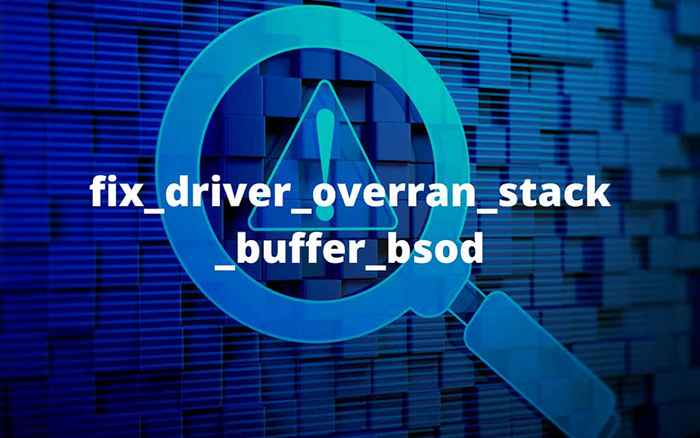
- 3996
- 1220
- Maëlle Perez
"Driver_overran_stack_buffer" est une erreur d'arrêt BSOD (écran bleu de la mort) provoquée par un pilote de périphérique défectueux dans Windows. Il se produit lorsque le pilote écrit des données en dehors de son adresse mémoire définie. Cependant, plusieurs autres raisons telles que la corruption des fichiers, les erreurs de disque et le malware-caniles font également apparaître le même BSOD.
Il est possible de corriger le «tampon de pile dépassement du pilote» BSOD en suivant les instructions ci-dessous. Si Windows se bloque avant de pouvoir démarrer dans le bureau, vous pouvez essayer de les exécuter en mode sans échec.
Table des matières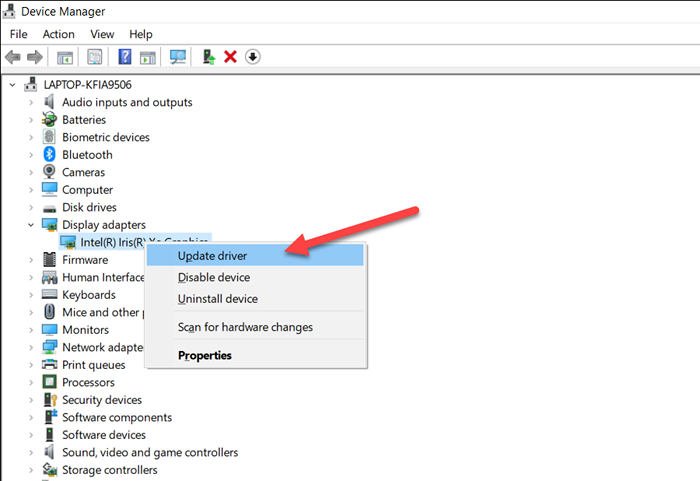
4. Sélectionner Parcourir mon ordinateur pour les conducteurs.
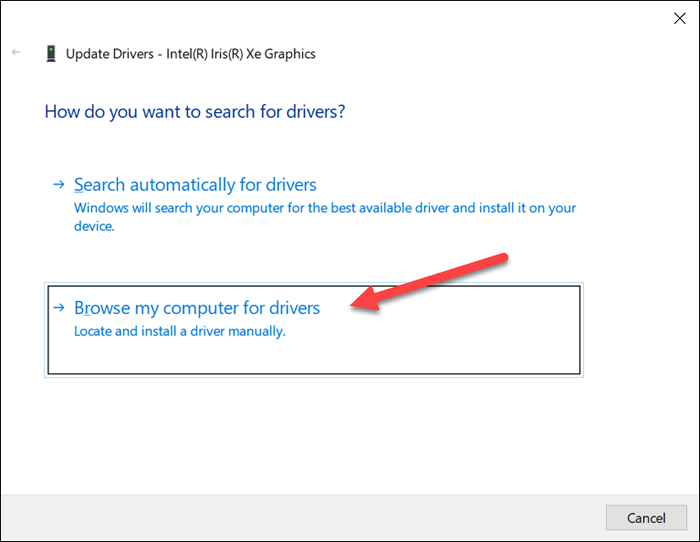
5. Utilisez le Parcourir bouton pour spécifier le chemin vers le pilote que vous venez de télécharger.
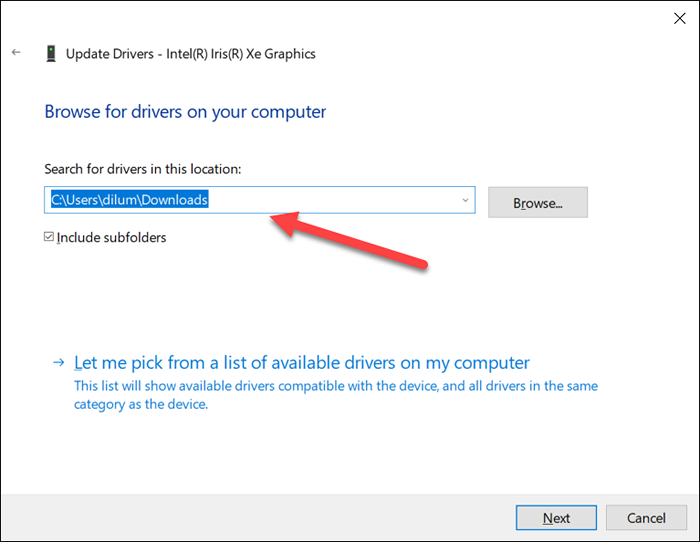
6. Sélectionner Suivant et suivre toutes les instructions restantes pour mettre à jour le pilote de l'appareil.
7. Quitter l'assistant de mise à jour.
Mettre à jour le pilote via Windows Update
Les fabricants de matériel publient souvent des mises à jour du pilote via Microsoft. Vous pouvez essayer de vérifier s'il existe une version à jour du pilote disponible à l'aide de Windows Update.
1. Ouvrir le Commencer menu et sélectionner Paramètres.
2. Sélectionner Windows Update.
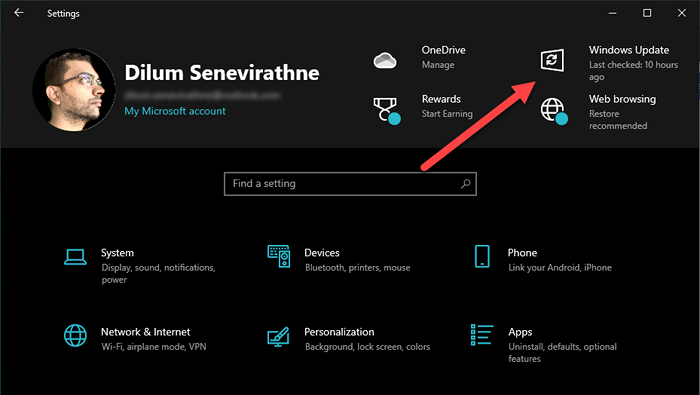
3. Sélectionner Afficher les mises à jour facultatives.
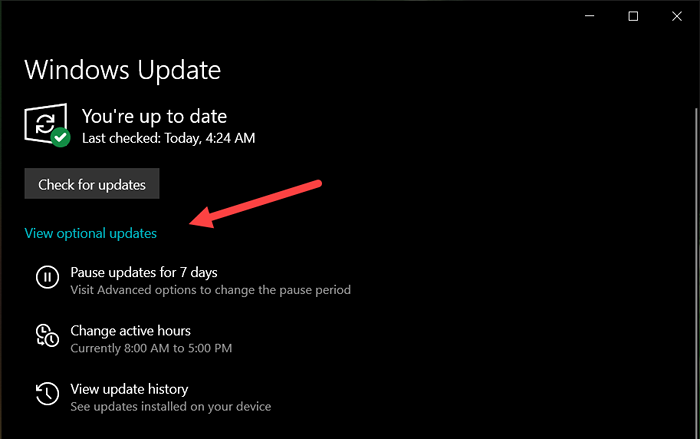
4. Développer Mises à jour du pilote.
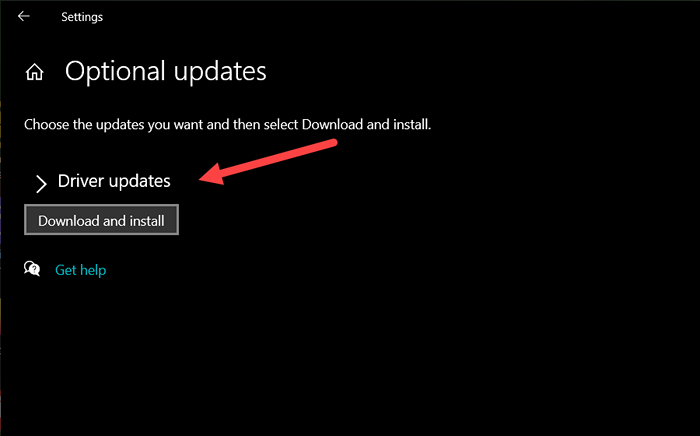
5. Sélectionnez toutes les mises à jour en attente de l'appareil et sélectionnez Télécharger et installer.
Pendant que vous y êtes, vous devriez également essayer de mettre à jour Windows lui-même. Cela aide généralement à résoudre les bugs et pépins liés au système d'exploitation empêchant les conducteurs de fonctionner correctement.
Faire reculer le pilote de l'appareil
Inversement, le «tampon de pile dépanneux du pilote» peut s'afficher après la mise à jour d'un pilote de périphérique. Dans ce cas, le gestionnaire de périphériques offre la possibilité de le faire reculer.
1. Presse les fenêtres + X et sélectionner Gestionnaire de périphériques.
2. Développez la catégorie de l'appareil.
3. Cliquez avec le bouton droit sur le conducteur et sélectionnez Propriétés.
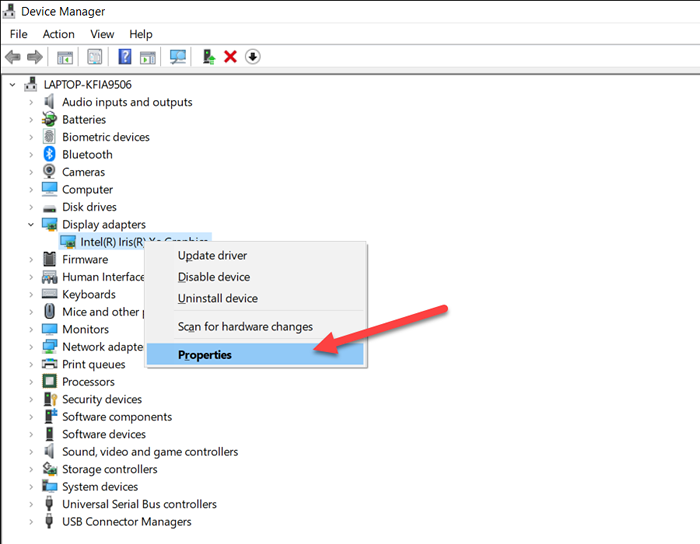
4. Passez au Conducteur languette.
5. Sélectionner Rouler le conducteur.
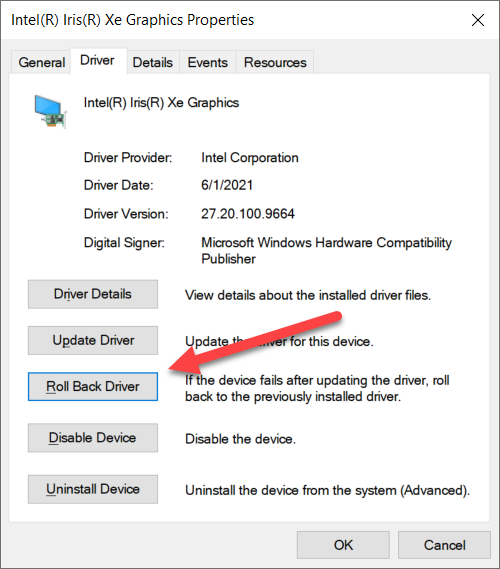
Si la Rouler le conducteur Le bouton apparaît grisé, vous ne pouvez pas revenir le pilote à sa version précédente.
Réinstallez le pilote de l'appareil
Si la mise à jour ou le retour du pilote de périphérique problématique est hors de question, essayez de le réinstaller. Cela aide à exclure les problèmes avec la corruption des conducteurs.
1. Presse les fenêtres + X et sélectionner Gestionnaire de périphériques.
2. Développez la catégorie de l'appareil.
3. Cliquez avec le bouton droit sur le conducteur et sélectionnez Désinstallation de l'appareil.
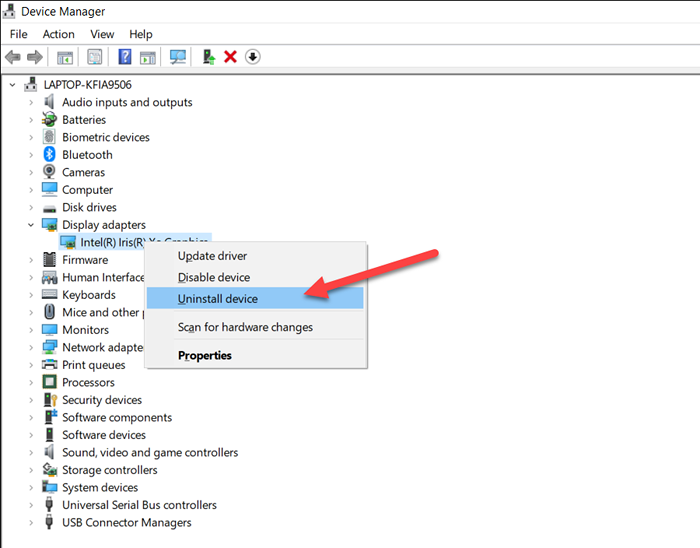
4. Cochez la case à côté de Supprimer le logiciel du pilote pour cet appareil et sélectionner Désinstaller.
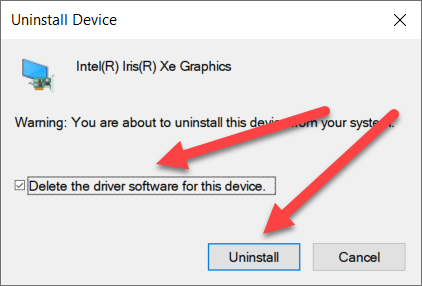
5. Redémarrez votre ordinateur. Le système d'exploitation doit appliquer automatiquement les pilotes de base pour l'appareil. Si nécessaire, vous pouvez toujours installer tous les pilotes et logiciels de support dédiés après les avoir téléchargés à partir du site Web du fabricant de l'appareil.
Mettre à jour tous les pilotes de l'appareil
Si le problème se poursuit ou si vous ne pouvez pas identifier le pilote exact derrière l'erreur BSOD «Driver Overran Stack Buffer», c'est une bonne idée de mettre à jour tous les pilotes de l'appareil sur votre ordinateur. Vous pouvez utiliser un outil de mise à jour de pilote gratuit pour ce faire. Le booster du conducteur est un bon choix.
1. Télécharger et installer le booster du pilote.
2. Open Booster du pilote et sélectionnez Analyse Pour vérifier les dernières mises à jour du pilote.
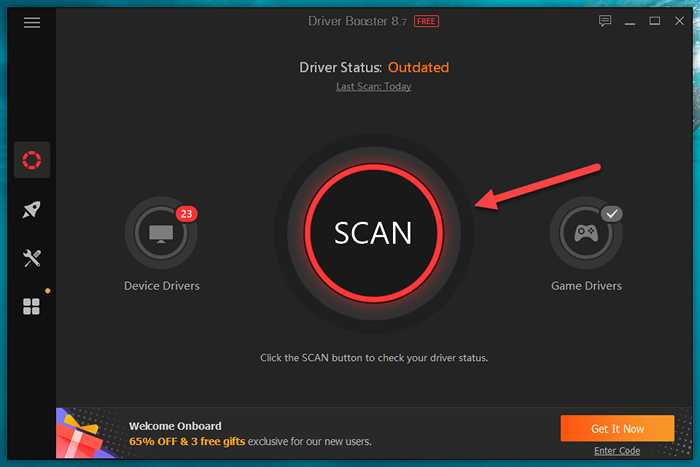
3. Sélectionner Mettez à jour maintenant Pour appliquer les mises à jour.
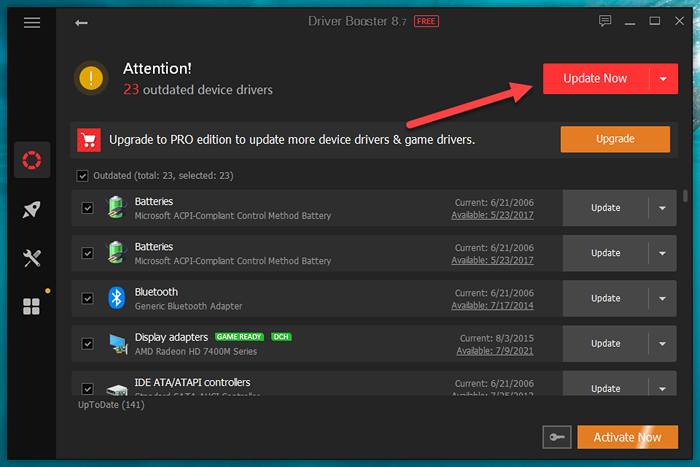
N'oubliez pas non plus d'appliquer des mises à jour du pilote en attente pour des appareils matériels supplémentaires à l'aide de Windows Update.
Désactiver le démarrage rapide
Le démarrage rapide est une fonction Windows qui accélère les temps de démarrage du système d'exploitation. Mais c'est aussi une cause connue derrière plusieurs erreurs BSOD. Essayez de le désactiver et de vérifier si cela fait une différence.
1. Presse les fenêtres + X et sélectionner Options d'alimentation.
2. Faites défiler vers le bas et sélectionnez Paramètres d'alimentation supplémentaires.
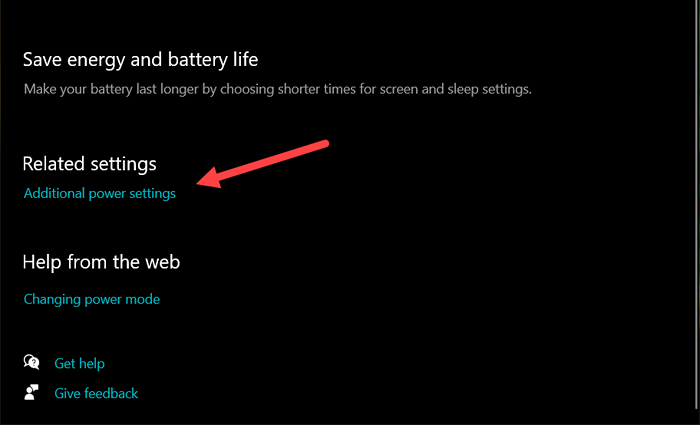
3. Sélectionner Choisissez ce que font les boutons d'alimentation au haut à gauche de l'écran.
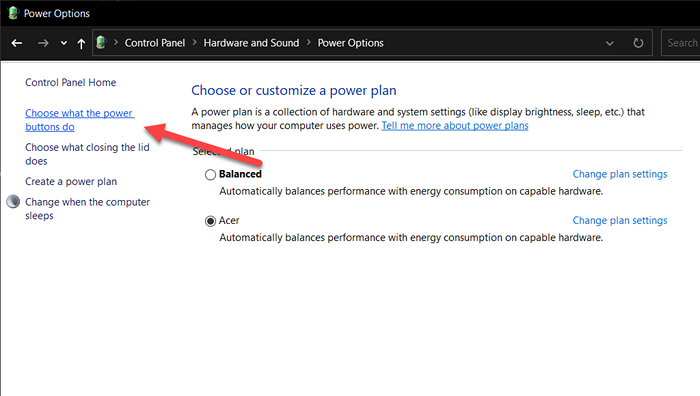
4. Décochez la boîte à côté de Allumez le démarrage rapide (recommandé).

5. Sélectionner Sauvegarder les modifications.
Exécuter une analyse de sécurité
Les logiciels malveillants peuvent se faire passer pour un pilote ou détourner un pilote légitime et finir par déclencher l'erreur d'arrêt du «pilote de pile dépanneux». Par conséquent, c'est une bonne idée d'effectuer une analyse approfondie de l'ensemble du système de logiciels malveillants.
Windows Security offre une protection décente contre les virus informatiques, mais un dissolvant dédié des logiciels malveillants est bien meilleur pour éliminer les formes de logiciels malveillants dangereux. Nous vous recommandons d'utiliser la version gratuite de MalwareBytes.
1. Télécharger et installer MalwareBytes.
2. Ouvrir les logiciels malveillants et sélectionner Scanner. Ensuite, sélectionnez Scanners avancés > Configurer la numérisation.
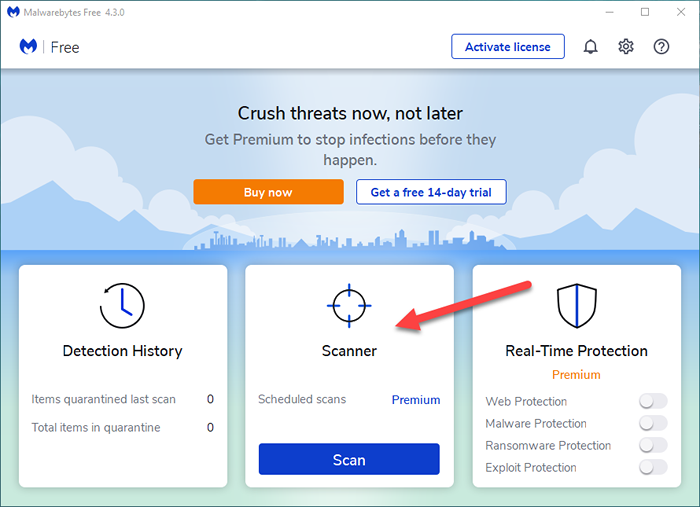
3. Cochez les cases à côté de Analyser les objets de mémoire, Analyser le registre et les éléments de démarrage, et Scanner dans les archives. Vous pouvez également sélectionner SCAR POUR ROOTKITS, mais cela peut prolonger considérablement la durée du balayage.
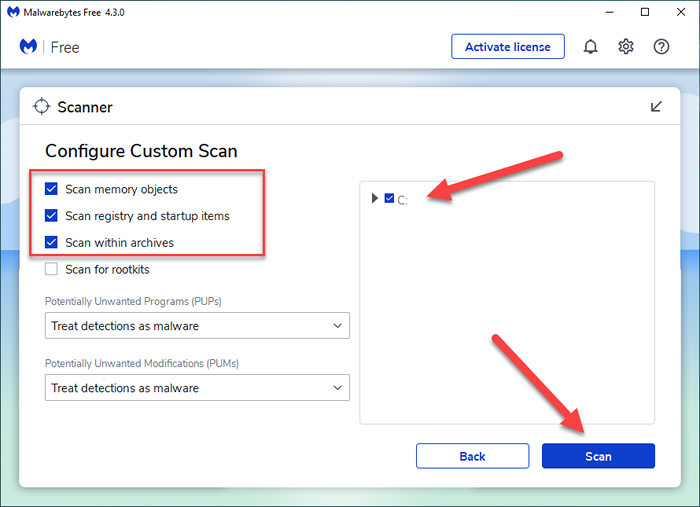
4. Sélectionnez la partition de conduite abritant le système d'exploitation-E.g., C.
5. Sélectionner Analyse.
Correction des erreurs du système d'exploitation
Le vérificateur de fichiers système (SFC) est un outil de ligne de commande qui corrige la corruption du fichier système sous Windows. Si le bsod `` Driver Overran Stack 'BSOD continue d'être un problème, vous devriez essayer de l'exécuter.
1. Presse les fenêtres + X et sélectionner Windows PowerShell (Admin).
2. Tapez la commande suivante dans la console Windows PowerShell surélevée:
sfc / scanne
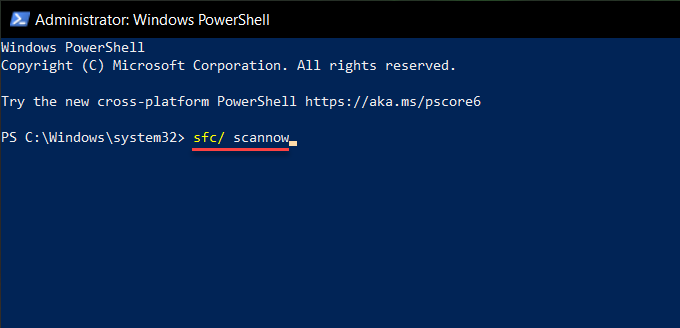
3. Presse Entrer.
Correction des erreurs liées au disque
Après avoir exécuté le vérificateur du fichier système, allez-y et exécutez l'utilitaire CHKDSK au démarrage de l'ordinateur. Cela devrait corriger toutes les erreurs liées au disque derrière le «tampon de pile dépassement du pilote» BSOD.
1. Presse les fenêtres + X et sélectionner Windows PowerShell (Admin).
2. Tapez la commande suivante dans la console Windows PowerShell et appuyez sur Entrer:
chkdsk c: / r
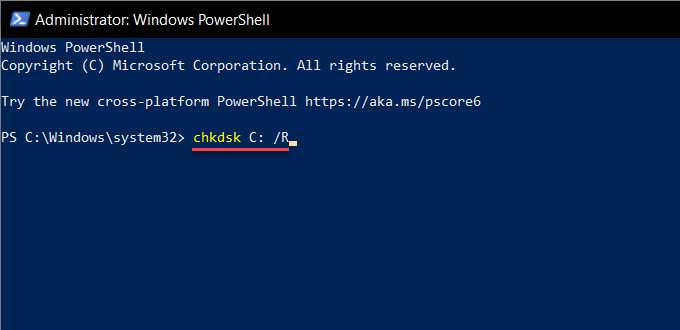
3. Presse Y. Puis appuyez Entrer Pour confirmer que vous souhaitez exécuter l'utilitaire CHKDSK la prochaine fois que vous redémarrez Windows.
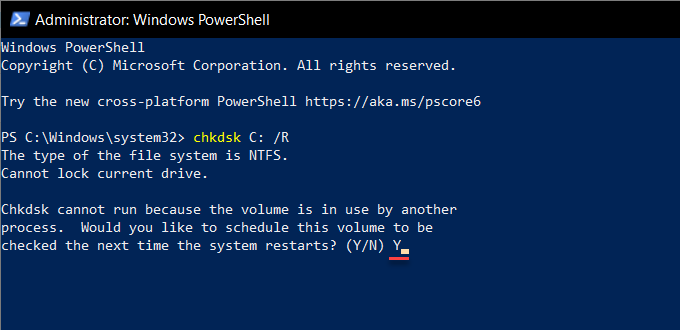
Vérifiez les erreurs dans Winre
Si vous ne pouvez pas démarrer dans Windows normalement et en mode sans échec, vous pouvez essayer d'exécuter le vérificateur de fichiers système et l'utilitaire CHKDSK via Windows Recovery Environment (Winre).
1. Redémarrez votre ordinateur et entrez dans l'environnement de récupération de Windows.
2. Sélectionner Dépanner > Invite de commande.
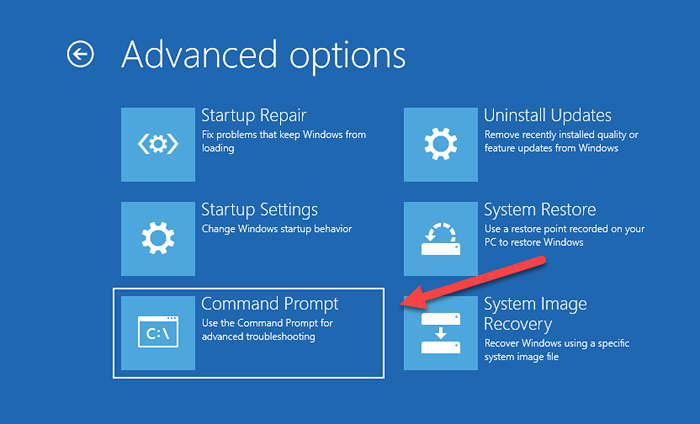
3. Exécutez le vérificateur du fichier système:
sfc / scannow / offbootdir = c: \ / offwindir = d: \ windows
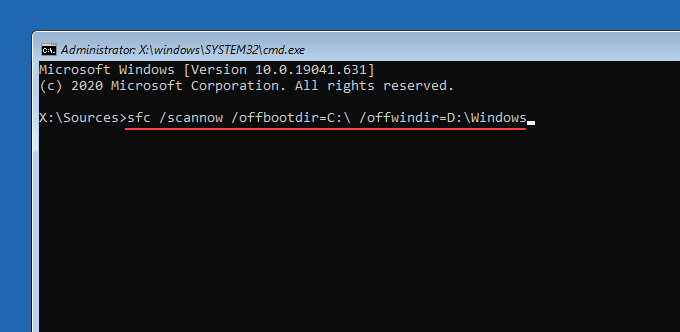
4. Exécutez l'utilitaire CHKDSK sur le volume de démarrage:
chkdsk c: / r
5: Exécutez l'utilitaire CHKDSK sur la partition Windows:
chkdsk d: / r
Que pouvez vous faire d'autre?
Si aucun des correctifs ci-dessus ne vous a aidé à corriger l'erreur BSOD sur votre PC Windows, voici quelques correctifs avancés sur lesquels vous pouvez travailler ensuite:
- Désinstaller les mises à jour de Windows: malgré les avantages, les mises à jour Windows peuvent également introduire des problèmes de stabilité. Désinstaller la qualité ou la mise à jour de fonctionnalité la plus récente et vérifiez si cela aide.
- Désactiver l'overclocking: avez-vous overclocké votre PC? Essayez de retourner les modifications du CPU, du GPU et de la RAM.
- Mettez à jour le BIOS / UEFI: Mettez à jour le micrologiciel de votre carte mère pour résoudre les incompatibilités entre les appareils matériels et les pilotes.
- Réinitialiser Windows: réinitialisez l'usine de votre installation Windows. Vous avez la possibilité de garder les données personnelles intactes.
- Réinstallez les fenêtres: essuyez complètement la partition du système et réinstallez les fenêtres.
- « OneNote ne se synchronise pas? 9 façons de se connecter
- 6 meilleurs bureaux informatiques pour l'ergonomie et la productivité »

